Control remoto de computadora usando TeamViewer
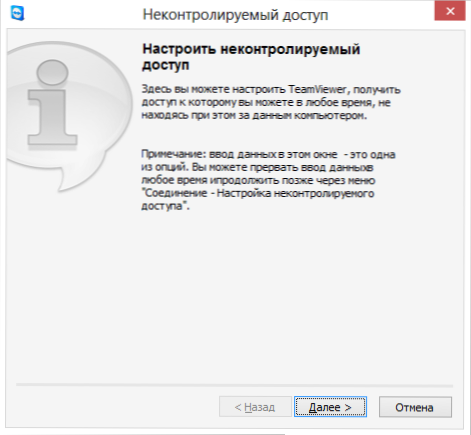
- 2587
- 675
- Rosario Atencio
Antes de los programas de acceso remoto al escritorio y el control de la computadora (así como las redes que le permiten hacerlo a una velocidad aceptable), ayudan a amigos y familiares a resolver problemas con una computadora, generalmente significaba un reloj de conversaciones telefónicas con un intento para explicar algo o descubrir que todavía le sucede a la computadora. En este artículo, hablaremos sobre cómo el Programa de Control de Computadora de TeamViewer resuelve este problema. Cm. Además: cómo controlar la computadora de forma remota desde el teléfono y la tableta, el uso del escritorio remoto de Microsoft
Usando TeamViewer, puede conectarse de forma remota a su computadora u otra persona para resolver cualquier problema o para otros fines. El programa admite todos los sistemas operativos básicos, tanto para computadoras de escritorio como para dispositivos móviles, teléfonos y tabletas. En la computadora desde la que desea conectarse a otra computadora, se debe instalar la versión completa de TeamViewer (también hay una versión de Soporte rápido de TeamViewer, que solo admite una conexión entrante y no requiere la instalación), que se puede descargar el sitio web oficial http: // wwww.Visión de equipo.com/ru/. Vale la pena señalar que el programa es gratuito solo para uso personal - t.mi. Si lo usa para fines sin fines de lucro. Una revisión también puede ser útil: los mejores programas gratuitos para la administración remota de computadora.
Actualización 16 de julio de 2014. Los ex empleados de TeamViewer presentaron un nuevo programa para el acceso remoto al escritorio. Anydesk. Su principal diferencia es una velocidad de trabajo muy alta (60 fps), retrasos mínimos (aproximadamente 8 ms) y todo esto sin la necesidad de reducir la calidad del diseño gráfico o la resolución de la pantalla, es decir, el programa es adecuado para completo trabajar detrás de una computadora remota. Anydesk Review.
Cómo descargar TeamViewer e instalar un programa en una computadora
Para descargar TeamViewer, siga el enlace al sitio web oficial del programa que di arriba y haga clic en la versión completa gratuita: la versión del programa que es adecuada para su sistema operativo (Windows, Mac OS, Linux) se cargará automáticamente. Si por alguna razón esto no funciona, puede descargar TeamViewer haciendo clic en "Descargar" en el menú superior del sitio y elegir la versión que necesita.
La instalación del programa no es particularmente difícil. Lo único, los puntos que aparecen en la primera pantalla de la instalación de TeamViewer deben explicarse ligeramente:
- Instalar: solo instalar la versión completa del programa, en el futuro se puede usar para controlar una computadora remota, y también configurada de tal manera que pueda conectarse a esta computadora desde cualquier lugar.
- Instalar, luego controlar esta computadora de forma remota es el mismo que el punto anterior, pero el ajuste de la conexión remota a esta computadora ocurre en la etapa de instalación del programa.
- Simplemente inicie: le permite comenzar a TeamViewer para una sola conexión a un extraño o su computadora, sin instalar un programa en una computadora. Este artículo es adecuado para usted si no necesita la oportunidad de conectarse en ningún momento a su computadora de forma remota.
Después de instalar el programa, verá la ventana principal en la que se indicarán su ID y contraseña: son necesarios para controlar la computadora actual de forma remota. En el lado derecho del programa habrá un "socio de identificación" de campo vacío, que le permite conectarse a otra computadora y controlarlo de forma remota.
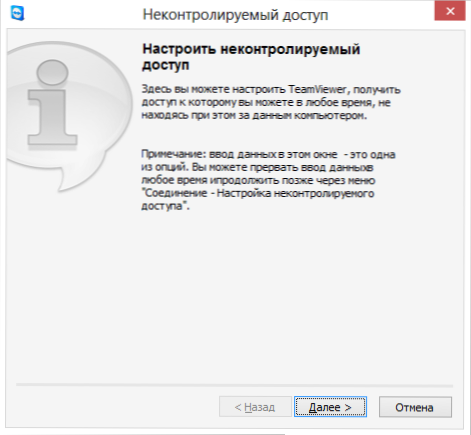
Configurar de acceso no controlado a TeamViewer
Además, si al instalar TeamViewer, eligió el punto "Instalar, entonces para controlar esta computadora de forma remota", aparecerá una ventana de acceso no controlada, con la cual puede configurar datos estadicos para acceder específicamente a esta computadora (sin esta configuración, la contraseña May May variar después de cada lanzamiento del programa). Al configurar, también se propusirá crear una cuenta gratuita en el sitio web de TeamViewer, que le permitirá mantener una lista de computadoras con las que trabaja, conectarse rápidamente a ellos o intercambiar mensajes instantáneos. No uso dicha cuenta, porque de acuerdo con las observaciones personales, en el caso de que hay muchas computadoras en la lista, TeamViewer puede dejar de funcionar supuestamente debido a uso comercial.
Control remoto de computadora para ayudar al usuario
El acceso remoto al escritorio y la computadora en su conjunto es la posibilidad más utilizada de TeamViewer. La mayoría de las veces debe conectarse a un cliente que tiene un módulo de soporte rápido de TeamViewer, que no requiere instalación y fácil de usar. (Quicksupport solo funciona en Windows y Mac OS X).
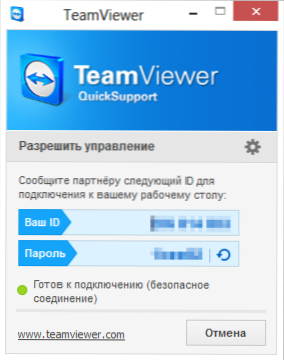
El principal soporte rápido de TeamViewer Window
Después de que el usuario sube a Quicksupport, sufrirá lo suficiente como para iniciar el programa y le dirá la identificación y la contraseña que ella mostrará. Deberá ingresar una ID de socio en la ventana principal de TeamViewer, haga clic en el botón "Conéctese al socio" e ingrese la contraseña que solicitará el sistema. Después de conectarse, verá el escritorio de una computadora remota y puede hacer todas las acciones necesarias.
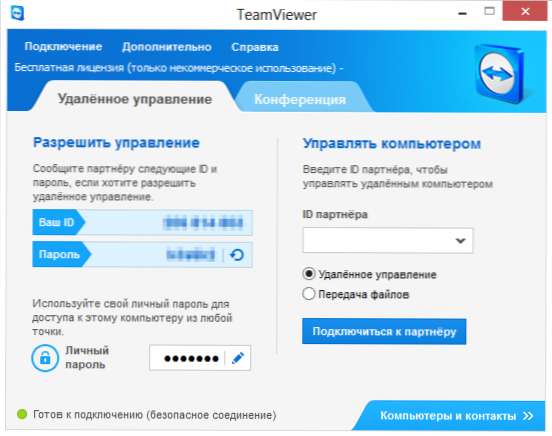
La ventana principal del programa de administración de computadora de TeamViewer
Del mismo modo, puede controlar su computadora de forma remota, en la que se instala la versión completa de TeamViewer. Si establece una contraseña personal al instalar o en la configuración del programa,.
Otras funciones de TeamViewer
Además de la administración remota de computadora y el acceso al escritorio, TeamViewer se puede usar para realizar seminarios web y capacitar a varios usuarios al mismo tiempo. Para hacer esto, use la pestaña de la conferencia en la ventana principal de la ventana.
Puede comenzar una conferencia o conectarse a un ya líder. Al realizar una conferencia, puede mostrar a los usuarios su escritorio o ventana separada, así como permitirles realizar acciones en su computadora.
Esto es solo algunos, pero lejos de todas las posibilidades que TeamViewer proporciona para completamente gratis. Tiene muchas otras posibilidades: transferencia de archivos, VPN configurada entre dos computadoras y mucho más. Aquí solo describí brevemente algunas de las funciones más populares de este software para la administración remota de computadora. En uno de los siguientes artículos, consideraré algunos aspectos del uso de este programa con más detalle.
- « Tres formas de ocultar las carpetas en Windows Simple, Test y Cool
- Restauración de fotos en RS Photo Recovery »

